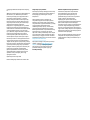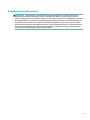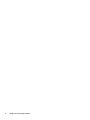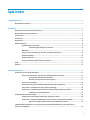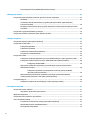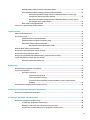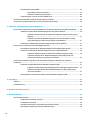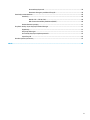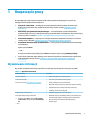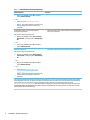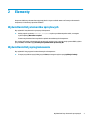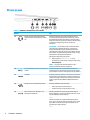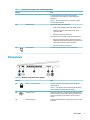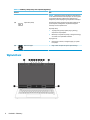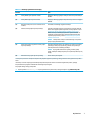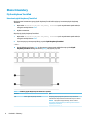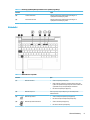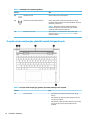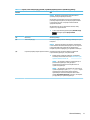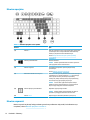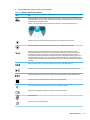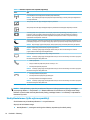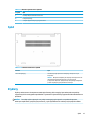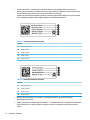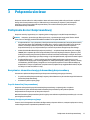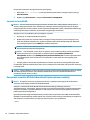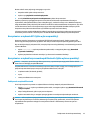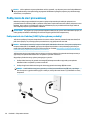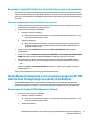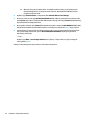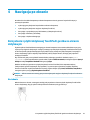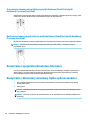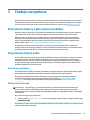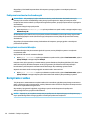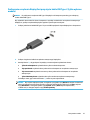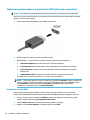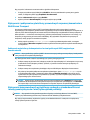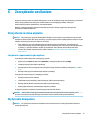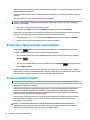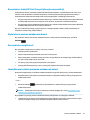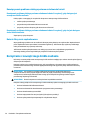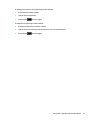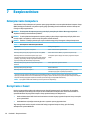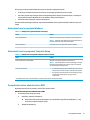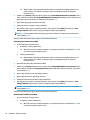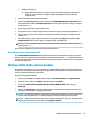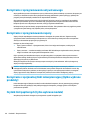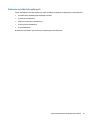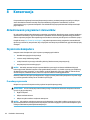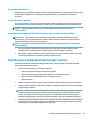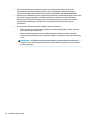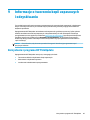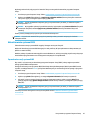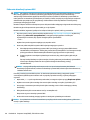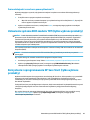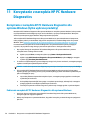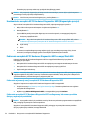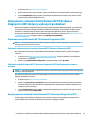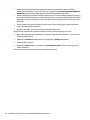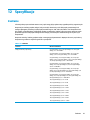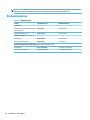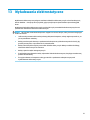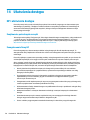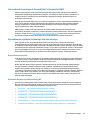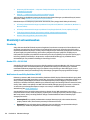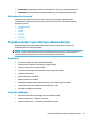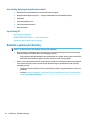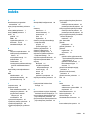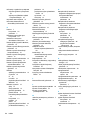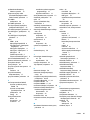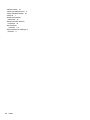HP mt22 Mobile Thin Client Instrukcja obsługi
- Typ
- Instrukcja obsługi

Instrukcja obsługi

© Copyright 2020 HP Development Company,
L.P.
AMD jest znakiem towarowym rmy Advanced
Micro Devices, Inc. Bluetooth jest znakiem
towarowym należącym do jego właściciela i
używanym przez rmę HP Inc. w ramach
licencji. Intel jest znakiem towarowym rmy
Intel Corporation w Stanach Zjednoczonych i
innych krajach. Miracast® jest zastrzeżonym
znakiem towarowym Wi-Fi Alliance.
DisplayPort™ i logo DisplayPort™ są znakami
towarowymi należącymi do stowarzyszenia
Video Electronics Standards Association (VESA)
w Stanach Zjednoczonych i innych krajach.
Lync, Oice 365, Skype i Windows są znakami
towarowymi lub zastrzeżonymi znakami
towarowymi rmy Microsoft Corporation w
Stanach Zjednoczonych i/lub innych krajach.
Informacje zawarte w niniejszym dokumencie
mogą zostać zmienione bez powiadomienia.
Jedyne warunki gwarancji na produkty i usługi
rmy HP są ujęte w odpowiednich informacjach
o gwarancji towarzyszących tym produktom
i usługom. Żadne z podanych tu informacji nie
powinny być uznawane za jakiekolwiek
gwarancje dodatkowe. Firma HP nie ponosi
odpowiedzialności za błędy techniczne lub
wydawnicze ani pominięcia, jakie mogą
wystąpić w tekście.
Wydanie pierwsze: luty 2020
Numer katalogowy dokumentu: L93567-241
Uwagi dotyczące produktu
W niniejszej instrukcji obsługi opisano funkcje
występujące w większości modeli. Niektóre z
funkcji mogą być niedostępne w danym
komputerze.
Nie wszystkie funkcje są dostępne we
wszystkich edycjach lub wersjach systemu
Windows. Aby możliwe było wykorzystanie
wszystkich funkcji systemu Windows, systemy
mogą wymagać uaktualnienia i/lub
oddzielnego zakupu sprzętu, sterowników,
oprogramowania lub aktualizacji systemu
BIOS. System Windows 10 jest aktualizowany
automatycznie, a funkcja ta jest zawsze
włączona. Instalacja aktualizacji może wiązać
się z pobieraniem opłat od dostawców usług
internetowych, mogą być również określane
dodatkowe wymagania w tym zakresie. Zobacz
http://www.microsoft.com.
Aby uzyskać dostęp do najnowszej instrukcji
obsługi, przejdź do http://www.hp.com/
support, a następnie postępuj zgodnie z
instrukcjami w celu znalezienia swojego
produktu. Następnie wybierz pozycję
Instrukcje obsługi.
Warunki użytkowania oprogramowania
Instalowanie, kopiowanie lub pobieranie
preinstalowanego na tym komputerze
oprogramowania bądź używanie go w
jakikolwiek inny sposób oznacza wyrażenie
zgody na objęcie zobowiązaniami
wynikającymi z postanowień Umowy
Licencyjnej Użytkownika Oprogramowania HP
(EULA). Jeżeli użytkownik nie akceptuje
warunków licencji, jedynym rozwiązaniem jest
zwrócenie całego nieużywanego produktu
(sprzętu i oprogramowania) do sprzedawcy w
ciągu 14 dni od daty zakupu w celu odzyskania
pełnej kwoty wydanej na jego zakup zgodnie z
zasadami zwrotu pieniędzy.
W celu uzyskania dodatkowych informacji lub
zażądania zwrotu pełnej kwoty wydanej na
zakup komputera należy skontaktować się ze
sprzedawcą.

Uwagi dotyczące bezpieczeństwa
OSTRZEŻENIE! Aby zmniejszyć ryzyko oparzeń lub przegrzania komputera, nie należy umieszczać go
bezpośrednio na kolanach ani blokować otworów wentylacyjnych. Należy używać komputera tylko na
twardej, płaskiej powierzchni. Nie należy dopuszczać, aby przepływ powietrza został zablokowany przez inną
twardą powierzchnię, na przykład przez znajdującą się obok opcjonalną drukarkę, lub miękką powierzchnię,
na przykład przez poduszki, koce czy ubranie. Nie należy także dopuszczać, aby pracujący zasilacz prądu
przemiennego dotykał skóry lub miękkiej powierzchni, na przykład poduszek, koców czy ubrania. Komputer i
zasilacz prądu przemiennego są zgodne z limitem temperatury powierzchni dostępnych dla użytkownika,
określonym przez obowiązujące standardy bezpieczeństwa.
iii

iv Uwagi dotyczące bezpieczeństwa

Spis treści
1 Rozpoczęcie pracy ......................................................................................................................................... 1
Wyszukiwanie informacji ....................................................................................................................................... 1
2 Elementy ...................................................................................................................................................... 3
Wyświetlanie listy elementów sprzętowych ......................................................................................................... 3
Wyświetlanie listy oprogramowania ..................................................................................................................... 3
Strona prawa .......................................................................................................................................................... 4
Strona lewa ............................................................................................................................................................ 5
Wyświetlacz ........................................................................................................................................................... 6
Obszar klawiatury .................................................................................................................................................. 8
Płytka dotykowa TouchPad ................................................................................................................. 8
Ustawienia płytki dotykowej TouchPad ............................................................................ 8
Wskaźniki ............................................................................................................................................. 9
Przycisk, otwór wentylacyjny, głośniki i czytnik linii papilarnych .................................................... 10
Klawisze specjalne ............................................................................................................................ 12
Klawisze czynności ............................................................................................................................ 12
Skróty klawiaturowe (tylko wybrane produkty) ............................................................................... 14
Spód ..................................................................................................................................................................... 15
Etykiety ................................................................................................................................................................ 15
3 Połączenia sieciowe ..................................................................................................................................... 17
Podłączanie do sieci bezprzewodowej ................................................................................................................ 17
Korzystanie z elementów sterujących komunikacją bezprzewodową ............................................. 17
Przycisk komunikacji bezprzewodowej .......................................................................... 17
Elementy sterujące systemu operacyjnego ................................................................... 17
Łączenie z siecią WLAN ..................................................................................................................... 18
Korzystanie z modułu HP Mobile Broadband (tylko wybrane produkty) ......................................... 18
Korzystanie z urządzenia GPS (tylko wybrane produkty) ................................................................ 19
Korzystanie z urządzeń bezprzewodowych Bluetooth (tylko wybrane produkty) .......................... 19
Podłączanie urządzeń Bluetooth .................................................................................... 19
Podłączanie do sieci przewodowej ...................................................................................................................... 20
Podłączanie do sieci lokalnej (LAN) (tylko wybrane produkty) ........................................................ 20
Korzystanie z funkcji HP LAN-Wireless Protection (dotyczy wybranych produktów) ...................... 21
Włączanie i kongurowanie funkcji HP LAN-Wireless Protection .................................. 21
Identykowanie komputera w sieci za pomocą programu HP MAC Address Pass Through (dotyczy
wybranych produktów) ........................................................................................................................................ 21
v

Dostosowywanie funkcji HP MAC Address Pass Through ................................................................. 21
4 Nawigacja po ekranie ................................................................................................................................... 23
Korzystanie z płytki dotykowej TouchPad i gestów na ekranie dotykowym ...................................................... 23
Naciskanie ......................................................................................................................................... 23
Przesunięcie dwoma palcami (dotyczy płytki dotykowej TouchPad i płytki dotykowej
Precision TouchPad) .......................................................................................................................... 24
Naciśnięcie dwoma palcami (dotyczy płytki dotykowej TouchPad i płytki dotykowej Precision
TouchPad)
.......................................................................................................................................... 24
Korzystanie z opcjonalnej klawiatury lub myszy ................................................................................................ 24
Korzystanie z klawiatury ekranowej (tylko wybrane modele) ........................................................................... 24
5 Funkcje rozrywkowe .................................................................................................................................... 25
Korzystanie z kamery (tylko wybrane produkty) ................................................................................................ 25
Korzystanie z funkcji audio .................................................................................................................................. 25
Podłączanie głośników ..................................................................................................................... 25
Podłączanie słuchawek ..................................................................................................................... 25
Podłączanie zestawów słuchawkowych ........................................................................................... 26
Korzystanie z ustawień dźwięku ....................................................................................................... 26
Korzystanie z wideo ............................................................................................................................................. 26
Podłączanie urządzenia DisplayPort przy użyciu kabla USB Type-C (tylko wybrane modele) ....... 27
Podłączanie urządzeń wideo przy użyciu kabla HDMI (tylko wybrane produkty) ........................... 28
Konguracja dźwięku HDMI ............................................................................................ 28
Wykrywanie i podłączanie wyświetlaczy przewodowych za pomocą koncentratora
MultiStream Transport ...................................................................................................................... 29
Podłączanie wyświetlaczy do komputerów z kartami gracznymi AMD (z
opcjonalnym koncentratorem) ....................................................................................... 29
Wykrywanie bezprzewodowych wyświetlaczy zgodnych ze standardem Miracast
i nawiązywanie połączenia z nimi (tylko wybrane produkty) ........................................................... 29
Przesyłanie danych .............................................................................................................................................. 30
Podłączanie urządzeń do portu USB Type-C (tylko wybrane produkty) .......................................... 30
6 Zarządzanie zasilaniem ................................................................................................................................ 31
Korzystanie ze stanu uśpienia ............................................................................................................................. 31
Inicjowanie i opuszczanie trybu uśpienia ......................................................................................... 31
Wyłączanie komputera ........................................................................................................................................ 31
Korzystanie z ikony zasilania i opcji zasilania ..................................................................................................... 32
Praca na zasilaniu z baterii .................................................................................................................................. 32
Korzystanie z funkcji HP Fast Charge (tylko wybrane produkty) ..................................................... 33
Wyświetlanie poziomu naładowania baterii ..................................................................................... 33
Oszczędzanie energii baterii ............................................................................................................. 33
vi

Identykowanie niskich poziomów naładowania baterii ................................................................. 33
Rozwiązywanie problemu niskiego poziomu naładowania baterii .................................................. 34
Rozwiązanie problemu niskiego poziomu naładowania baterii w sytuacji, gdy
dostępne jest zewnętrzne źródło zasilania ................................................................... 34
Rozwiązanie problemu niskiego poziomu naładowania baterii w sytuacji, gdy nie
jest dostępne żadne źródło zasilania ............................................................................. 34
Bateria fabrycznie zaplombowana ................................................................................................... 34
Korzystanie z zewnętrznego źródła zasilania .................................................................................................... 34
7 Bezpieczeństwo ........................................................................................................................................... 36
Zabezpieczanie komputera ................................................................................................................................. 36
Korzystanie z haseł .............................................................................................................................................. 36
Ustawianie haseł w systemie Windows ............................................................................................ 37
Ustawianie haseł w programie Computer Setup .............................................................................. 37
Zarządzanie hasłem administratora BIOS ........................................................................................ 37
Wprowadzanie hasła administratora BIOS ..................................................................... 39
Windows Hello (tylko wybrane modele) .............................................................................................................. 39
Korzystanie z oprogramowania antywirusowego .............................................................................................. 40
Korzystanie z oprogramowania zapory .............................................................................................................. 40
Korzystanie z opcjonalnej linki zabezpieczającej (tylko wybrane produkty) ..................................................... 40
Czytnik linii papilarnych (tylko wybrane modele) ............................................................................................... 40
Położenie czytnika linii papilarnych ................................................................................................. 41
8 Konserwacja ................................................................................................................................................ 42
Aktualizowanie programów i sterowników ......................................................................................................... 42
Czyszczenie komputera ....................................................................................................................................... 42
Procedury czyszczenia ...................................................................................................................... 42
Czyszczenie wyświetlacza .............................................................................................. 43
Czyszczenie boków i pokrywy ........................................................................................ 43
Czyszczenie płytki dotykowej TouchPad, klawiatury i myszy (tylko wybrane
produkty) ......................................................................................................................... 43
Podróżowanie z komputerem lub transport sprzętu .......................................................................................... 43
9 Informacje o tworzeniu kopii zapasowych i odzyskiwaniu ............................................................................... 45
Korzystanie z programu HP ThinUpdate ............................................................................................................. 45
10 Computer Setup (BIOS), TPM i HP Sure Start ................................................................................................. 46
Korzystanie z programu Computer Setup ........................................................................................................... 46
Uruchamianie programu Computer Setup ........................................................................................ 46
Nawigacja i wybieranie opcji w programie Computer Setup ............................................................ 46
Przywracanie ustawień fabrycznych w programie Computer Setup ............................................... 46
vii

Aktualizowanie systemu BIOS ........................................................................................................... 47
Sprawdzanie wersji systemu BIOS .................................................................................. 47
Pobieranie aktualizacji systemu BIOS ............................................................................ 48
Zmiana kolejności rozruchu za pomocą klawisza f9 ........................................................................ 49
Ustawienia systemu BIOS modułu TPM (tylko wybrane produkty) .................................................................... 49
Korzystanie z oprogramowania HP Sure Start (tylko wybrane produkty) ......................................................... 49
11 Korzystanie z narzędzia HP PC Hardware Diagnostics .................................................................................... 50
Korzystanie z narzędzia HP PC Hardware Diagnostics dla systemu Windows (tylko wybrane produkty) ......... 50
Pobieranie narzędzia HP PC Hardware Diagnostics dla systemu Windows ..................................... 50
Pobieranie najnowszej wersji narzędzia HP PC Hardware Diagnostics dla systemu
Windows .......................................................................................................................... 51
Pobieranie narzędzia HP Hardware Diagnostics dla systemu Windows według
nazwy lub numeru produktu (dotyczy wybranych produktów) ..................................... 51
Instalowanie narzędzia HP PC Hardware Diagnostics dla systemu Windows .................................. 51
Korzystanie z narzędzia HP PC Hardware Diagnostics UEFI ............................................................................... 51
Uruchamianie narzędzia HP PC Hardware Diagnostics UEFI (Diagnostyka sprzętu) ....................... 52
Pobieranie narzędzia HP PC Hardware Diagnostics UEFI na napęd ash USB ................................. 52
Pobieranie najnowszej wersji narzędzia HP PC Hardware Diagnostics UEFI ................. 52
Pobieranie narzędzia HP PC Hardware Diagnostics UEFI według nazwy lub
numeru produktu (dotyczy wybranych produktów) ...................................................... 52
Korzystanie z ustawień funkcji Remote HP PC Hardware Diagnostics UEFI (dotyczy wybranych
produktów) .......................................................................................................................................................... 53
Pobieranie narzędzia Remote HP PC Hardware Diagnostics UEFI .................................................... 53
Pobieranie najnowszej wersji narzędzia Remote HP PC Hardware Diagnostics UEFI .... 53
Pobieranie narzędzia Remote HP PC Hardware Diagnostics UEFI według nazwy
lub numeru produktu ...................................................................................................... 53
Dostosowywanie ustawień funkcji Remote HP PC Hardware Diagnostics UEFI ............................... 53
12 Specykacje .............................................................................................................................................. 55
Zasilanie ............................................................................................................................................................... 55
Środowisko pracy ................................................................................................................................................ 56
13 Wyładowania elektrostatyczne ................................................................................................................... 57
14 Ułatwienia dostępu .................................................................................................................................... 58
HP i ułatwienia dostępu ....................................................................................................................................... 58
Znajdowanie potrzebnych narzędzi .................................................................................................. 58
Zaangażowanie rmy HP .................................................................................................................. 58
International Association of Accessibility Professionals (IAAP) ....................................................... 59
Wyszukiwanie najlepszej technologii ułatwień dostępu .................................................................. 59
viii

Ocena własnych potrzeb ................................................................................................. 59
Ułatwienia dostępu w produktach rmy HP ................................................................... 59
Standardy i ustawodawstwo ............................................................................................................................... 60
Standardy .......................................................................................................................................... 60
Mandat 376 — EN 301 549 ............................................................................................ 60
Web Content Accessibility Guidelines (WCAG) ................................................................ 60
Ustawodawstwo i przepisy ............................................................................................................... 61
Przydatne zasoby i łącza dotyczące ułatwień dostępu ...................................................................................... 61
Organizacje ........................................................................................................................................ 61
Instytucje edukacyjne ....................................................................................................................... 61
Inne zasoby dotyczące niepełnosprawności .................................................................................... 62
Łącza rmy HP ................................................................................................................................... 62
Kontakt z pomocą techniczną ............................................................................................................................. 62
Indeks ............................................................................................................................................................ 63
ix

x

1 Rozpoczęcie pracy
W celu najlepszego wykorzystania zakupu rma HP zaleca wykonanie następujących czynności po
skongurowaniu i zarejestrowaniu komputera:
● Połączenie z Internetem — skonguruj sieć przewodową lub bezprzewodową, aby można było
połączyć się z Internetem. Aby uzyskać więcej informacji, zobacz rozdział Połączenia sieciowe
na stronie 17.
● Aktualizacja oprogramowania antywirusowego — ochrona komputera przed uszkodzeniami
powodowanymi przez wirusy. Oprogramowanie jest preinstalowane na komputerze. Aby uzyskać więcej
informacji, zobacz rozdział Korzystanie z oprogramowania antywirusowego na stronie 40.
● Poznawanie komputera — zapoznaj się z funkcjami komputera. Dodatkowe informacje na ten temat
znajdują się w rozdziałach Elementy na stronie 3 i Nawigacja po ekranie na stronie 23.
● Poznawanie zainstalowanego oprogramowania — przejrzyj listę oprogramowania preinstalowanego
na komputerze.
Wybierz przycisk Start.
— lub —
Prawym przyciskiem myszy kliknij przycisk Start, a następnie wybierz opcję Aplikacje i funkcje.
● Utwórz kopię zapasową dysku twardego przez utworzenie dysków do odzyskiwania lub napędu ash
USB odzyskiwania danych. Zobacz Informacje o tworzeniu kopii zapasowych i odzyskiwaniu
na stronie 45.
Wyszukiwanie informacji
Aby znaleźć szczegółowe informacje o produkcie, porady dotyczące obsługi itd. skorzystaj z tej tabeli.
Tabela
1-1 Wyszukiwanie informacji
Źródło informacji Zawartość
Instrukcja instalacji ● Omówienie konguracji i funkcji komputera
Pomoc techniczna HP
Pomoc techniczna HP: http://www.hp.com/support.
● Czat online z pracownikiem technicznym HP
● Numery telefonów pomocy technicznej HP
● Filmy wideo dotyczące wymiany części (tylko wybrane produkty)
● Przewodniki dotyczące obsługi serwisowej i konserwacji
● Lokalizacje centrum serwisowego HP
Bezpieczeństwo i komfort pracy
Aby uzyskać dostęp do tego podręcznika:
▲ Wybierz przycisk Start, wybierz Pomoc i obsługa
techniczna HP, a następnie wybierz Dokumentacja
HP.
— lub —
● Prawidłowe przygotowanie stanowiska pracy
● Wskazówki dotyczące prawidłowej postawy oraz nawyków pracy,
które zwiększają wygodę i zmniejszają zagrożenie dla zdrowia
● Informacje dotyczące bezpieczeństwa elektrycznego i
mechanicznego
Wyszukiwanie informacji 1

Tabela 1-1 Wyszukiwanie informacji (ciąg dalszy)
Źródło informacji Zawartość
▲ Wybierz przycisk Start, wybierz HP, a następnie
wybierz Dokumentacja HP.
— lub —
▲ Przejdź na stronę http://www.hp.com/ergo.
WAŻNE: Aby uzyskać dostęp do najnowszej wersji
instrukcji obsługi, potrzebne jest połączenie z
Internetem.
Uregulowania prawne, przepisy bezpieczeństwa i
wymagania środowiskowe
Aby uzyskać dostęp do tego dokumentu:
▲ Wybierz przycisk Start, wybierz Pomoc i obsługa
techniczna HP, a następnie wybierz Dokumentacja
HP.
— lub —
▲ Wybierz przycisk Start, wybierz HP, a następnie
wybierz Dokumentacja HP.
● Ważne informacje prawne, w tym dotyczące prawidłowej utylizacji
baterii, jeśli są konieczne
Ograniczona gwarancja*
Aby uzyskać dostęp do tego dokumentu:
▲ Wybierz przycisk Start, wybierz Pomoc i obsługa
techniczna HP, a następnie wybierz Dokumentacja
HP.
— lub —
▲ Wybierz przycisk Start, wybierz HP, a następnie
wybierz Dokumentacja HP.
— lub —
▲ Przejdź na stronę http://www.hp.com/go/
orderdocuments.
WAŻNE: Aby uzyskać dostęp do najnowszej wersji
instrukcji obsługi, potrzebne jest połączenie z
Internetem.
● Informacje o gwarancji dotyczące konkretnego modelu komputera
*Do urządzenia jest dołączona Ograniczona gwarancja HP. Znajduje się ona razem z instrukcjami obsługi w urządzeniu i/lub na płycie
CD lub DVD dostarczonej wraz z urządzeniem. W niektórych krajach lub regionach gwarancja może być dostarczana przez rmę HP w
postaci papierowej. Tam, gdzie gwarancja nie jest dołączona w postaci papierowej, można zamówić jej kopię na stronie
http://www.hp.com/go/orderdocuments. W sprawie produktów zakupionych w regionie Azja-Pacyk można napisać do rmy HP pod
adresem POD, PO Box 161, Kitchener Road Post Oice, Singapore 912006. Należy podać nazwę produktu oraz swoje imię i nazwisko,
numer telefonu i adres korespondencyjny.
2 Rozdział 1 Rozpoczęcie pracy

2 Elementy
Komputer składa się z elementów najwyższej jakości. W tym rozdziale zawarto informacje o elementach
komputera, ich lokalizacji i sposobie działania.
Wyświetlanie listy elementów sprzętowych
Aby wyświetlić listę elementów sprzętowych komputera:
▲ Należy wpisać wyrażenie menedżer urządzeń w pole wyszukiwania paska zadań, a następnie
wybrać aplikację
Menedżer urządzeń.
Zostanie wyświetlona lista wszystkich urządzeń zainstalowanych w komputerze.
Aby uzyskać informacje o komponentach sprzętowych systemu oraz numerze wersji systemu BIOS, wybierz
przycisk Start, folder HP i opcję Informacje o systemie klient uproszczony HP.
Wyświetlanie listy oprogramowania
Aby wyświetlić listę programów zainstalowanych na komputerze:
▲ Prawym przyciskiem myszy kliknij przycisk Start, a następnie wybierz opcję Aplikacje i funkcje.
Wyświetlanie listy elementów sprzętowych 3

Strona prawa
Tabela 2-1 Elementy z prawej strony wraz z opisami
Element Opis
(1) Gniazdo wyjściowe audio (słuchawkowe)/
wejściowe audio (mikrofonowe) typu combo
jack
Umożliwia podłączenie opcjonalnych głośników stereo ze
wzmacniaczem, słuchawek nausznych, dousznych, zestawu
słuchawkowego lub kabla audio telewizora. Umożliwia także
podłączenie opcjonalnego mikrofonu zestawu słuchawkowego.
To gniazdo nie obsługuje opcjonalnych niezależnych
mikrofonów.
OSTRZEŻENIE! Aby zmniejszyć ryzyko uszkodzenia słuchu,
przed założeniem słuchawek nausznych, dousznych lub
zestawu słuchawkowego należy odpowiednio dostosować
poziom głośności. Więcej informacji na temat bezpieczeństwa
można znaleźć w podręczniku Uregulowania prawne, przepisy
bezpieczeństwa i wymagania środowiskowe.
Aby uzyskać dostęp do tego podręcznika:
▲ Wpisz wyrażenie dokumentacja HP w polu
wyszukiwania na pasku zadań, a następnie wybierz opcję
Dokumentacja HP.
UWAGA: Gdy do gniazda słuchawek podłączone jest
urządzenie, głośniki komputera są wyłączone.
(2) Port USB SuperSpeed (1 lub 2, w zależności od
modelu)
Pozwala na podłączenie urządzeń USB, takich jak telefon
komórkowy, kamera, opaska typu activity tracker lub zegarek
typu smartwatch, a także na przesył danych z dużą prędkością.
(3) Port HDMI Umożliwia połączenie komputera z opcjonalnym urządzeniem
audio lub wideo, takim jak telewizor o wysokiej rozdzielczości,
z dowolnym zgodnym urządzeniem cyfrowym lub audio albo z
szybkim urządzeniem High Denition Multimedia Interface
(HDMI).
(4) Gniazdo RJ-45 (sieciowe)/wskaźniki stanu Umożliwia podłączenie kabla sieciowego.
● Zielony (po lewej): sieć jest podłączona.
● Pomarańczowy (po prawej): aktywność w sieci.
(5) Złącze zasilania i port USB Type-C, port
SuperSpeed i DisplayPort™
Pozwala na podłączenie zasilacza prądu przemiennego ze
złączem USB Type-C na potrzeby zasilania komputera i w razie
potrzeby ładowania baterii komputera.
— i —
Pozwala na podłączenie urządzenia USB wyposażonego w
złącze Type-C, takiego jak telefon komórkowy, aparat, opaska
typu activity tracker lub zegarek typu smartwatch oraz na
przesył danych z dużą prędkością.
— i —
4 Rozdział 2 Elementy

Tabela 2-1 Elementy z prawej strony wraz z opisami (ciąg dalszy)
Element Opis
Pozwala na podłączenie urządzenia wyświetlającego
wyposażonego w złącze USB Type-C, zapewniając wyjście
DisplayPort.
UWAGA: W tym celu wymagane są przewody lub adaptery
(należy zakupić oddzielnie).
(6) Wskaźnik baterii Gdy zasilanie sieciowe jest podłączone:
● Biały: poziom naładowania baterii jest większy niż 90%.
● Pomarańczowy: poziom naładowania baterii wynosi
między 0% a 90%.
● Nie świeci: bateria nie jest ładowana.
Gdy zasilanie sieciowe jest odłączone (bateria nie ładuje się):
● Miga na pomarańczowo: bateria osiągnęła niski poziom
naładowania. Kiedy bateria osiąga krytycznie niski poziom
naładowania, wskaźnik zaczyna migać szybko.
● Nie świeci: bateria nie jest ładowana.
(7) Złącze zasilania Umożliwia podłączenie zasilacza prądu przemiennego.
Strona lewa
Tabela
2-2 Elementy z lewej strony wraz z opisami
Element Opis
(1) Gniazdo linki zabezpieczającej Umożliwia przymocowanie do komputera opcjonalnej linki
zabezpieczającej.
UWAGA: Linka zabezpieczająca utrudnia kradzież komputera,
ale nie gwarantuje jego pełnego bezpieczeństwa.
(2) Port USB, zasilany Pozwala na podłączenie i zasilanie urządzenia USB, takiego jak
telefon komórkowy, aparat, opaska typu activity tracker, napęd
optyczny lub zegarek typu smartwatch, a także na przesył
danych.
(3) Otwór wentylacyjny Umożliwia przepływ powietrza chłodzącego wewnętrzne części
komputera.
Strona lewa 5

Tabela 2-2 Elementy z lewej strony wraz z opisami (ciąg dalszy)
Element Opis
UWAGA: Wentylator komputera jest włączany automatycznie
w celu chłodzenia elementów wewnętrznych i ich ochrony przed
przegrzaniem. Włączanie i wyłączanie się wewnętrznego
wentylatora podczas zwykłej pracy jest zjawiskiem normalnym.
(4) Czytnik kart pamięci Umożliwia odczytanie opcjonalnych kart pamięci służących do
przechowywania, udostępniania i uzyskiwania dostępu do
informacji oraz do zarządzania nimi.
Aby włożyć kartę:
1. Trzymając kartę cyfrową etykietą do góry, skieruj ją
złączem w stronę komputera.
2. Włóż kartę do czytnika kart pamięci, a następnie wciśnij ją,
aż zostanie w nim prawidłowo osadzona.
Aby wyjąć kartę:
▲ Wciśnij kartę do środka, a następnie wyjmij ją z czytnika
kart pamięci.
(5) Wskaźnik napędu ● Miga na biało: komputer korzysta z dysku twardego.
Wyświetlacz
6 Rozdział 2 Elementy

Tabela 2-3 Elementy wyświetlacza i ich opisy
Element Opis
(1) Anteny WLAN* (tylko wybrane modele) Wysyłają i odbierają sygnały w lokalnych sieciach bezprzewodowych
(WLAN).
(2) Anteny WAN* (tylko wybrane modele) Wysyłają i odbierają sygnały w bezprzewodowych sieciach rozległych
(WWAN).
(3) Mikrofony wewnętrzne (1 lub 2 w zależności od
modelu)
Umożliwia (umożliwiają) nagrywanie dźwięku.
(4) Kamera (kamery) (tylko wybrane produkty) Pozwala (pozwalają) korzystać z wideorozmów, nagrywać materiał
wideo i robić zdjęcia. Sposób korzystania z kamery opisano w części
Korzystanie z kamery (tylko wybrane produkty) na stronie 25.
Niektóre kamery umożliwiają logowanie do systemu Windows na
podstawie rozpoznawania twarzy zamiast podawania hasła. Aby
uzyskać więcej informacji, zobacz Windows Hello (tylko wybrane
modele) na stronie 39.
UWAGA: Funkcje kamer zależą od zainstalowanego w urządzeniu
sprzętu i oprogramowania kamer.
(5) Osłona zapewniająca prywatność kamery (tylko
wybrane produkty)
Domyślnie obiektyw kamery jest odsłonięty, ale możesz go zasłonić,
przesuwając osłonę. Aby użyć kamery, przesuń osłonę kamery w
przeciwnym kierunku, odsłaniając obiektyw.
UWAGA: W przypadku dwóch kamer (jednej przedniej i jednej
tylnej), odsłonięcie obiektywu jednej z nich spowoduje zasłonięcie tej
drugiej.
(6) Wskaźnik kamery (tylko wybrane produkty) Świeci: kamera jest używana.
* Anteny nie są widoczne z zewnątrz komputera. Aby zapewnić optymalną transmisję, należy pozostawić wolną przestrzeń w pobliżu
anten.
Informacje o normach dotyczących komunikacji bezprzewodowej można znaleźć w rozdziale Uregulowania prawne, przepisy
bezpieczeństwa i wymagania środowiskowe dla danego kraju lub regionu.
Aby uzyskać dostęp do tego podręcznika:
▲ Wpisz wyrażenie dokumentacja HP w polu wyszukiwania na pasku zadań, a następnie wybierz opcję Dokumentacja HP.
Wyświetlacz 7

Obszar klawiatury
Płytka dotykowa TouchPad
Ustawienia płytki dotykowej TouchPad
Aby dostosować ustawienia i gesty płytki dotykowej TouchPad lub wyłączyć ustawienia płytki dotykowej
TouchPad:
1. Wpisz tekst ustawienia płytki dotykowej TouchPad w polu wyszukiwania paska zadań, a
następnie naciśnij klawisz
enter.
2. Wybierz ustawienie.
Aby włączyć płytkę dotykową TouchPad:
1. Wpisz tekst ustawienia płytki dotykowej TouchPad w polu wyszukiwania paska zadań, a
następnie naciśnij klawisz enter.
2. Za pomocą myszy zewnętrznej kliknij przycisk Płytki dotykowej TouchPad.
— lub —
▲ Naciśnij kilkakrotnie klawisz Tab, aż do momentu umieszczenia wskaźnika na przycisku Płytki
dotykowej TouchPad. Następnie naciśnij spację, aby wybrać przycisk.
Tabela
2-4 Elementy płytki dotykowej TouchPad wraz z opisami
Element Opis
(1) Obszar płytki dotykowej TouchPad Odczytuje gesty wykonywane palcami w celu przesuwania
wskaźnika lub aktywowania elementów widocznych na ekranie.
UWAGA: Aby uzyskać więcej informacji, zobacz rozdział
Korzystanie z płytki dotykowej TouchPad i gestów na ekranie
dotykowym na stronie 23.
8 Rozdział 2 Elementy

Tabela 2-4 Elementy płytki dotykowej TouchPad wraz z opisami (ciąg dalszy)
Element Opis
(2) Lewa strefa kontroli Aktywne powierzchnie teksturowane pozwalające na
wykonywanie dodatkowych gestów.
(3) Prawa strefa kontroli Aktywne powierzchnie teksturowane pozwalające na
wykonywanie dodatkowych gestów.
Wskaźniki
Tabela 2-5 Wskaźniki wraz z opisami
Element Opis
(1) Wskaźnik zasilania ● Świeci: komputer jest włączony.
● Miga: komputer znajduje się w stanie uśpienia, który jest
trybem oszczędzania energii. Komputer odcina zasilanie od
wyświetlacza i innych niepotrzebnych elementów.
● Nie świeci: komputer jest wyłączony.
(2) Wskaźnik caps lock Świeci: tryb caps lock jest włączony, co umożliwia pisanie
wielkimi literami.
(3) Wskaźnik wyciszenia ● Świeci: dźwięk w komputerze jest wyłączony.
● Nie świeci: dźwięk w komputerze jest włączony.
(4) Wskaźnik wyciszenia mikrofonu ● Świeci: mikrofon jest wyłączony.
● Nie świeci: mikrofon jest włączony.
Obszar klawiatury 9

Tabela 2-5 Wskaźniki wraz z opisami (ciąg dalszy)
Element Opis
(5) Wskaźnik num lock Świeci: funkcja num lock jest włączona.
(6) Wskaźnik komunikacji bezprzewodowej Świeci: zintegrowane urządzenie bezprzewodowe, takie jak
urządzenie bezprzewodowej sieci lokalnej (WLAN) lub urządzenie
Bluetooth®, jest włączone.
UWAGA: W niektórych modelach wskaźnik komunikacji
bezprzewodowej świeci na pomarańczowo, gdy wszystkie
urządzenia bezprzewodowe są wyłączone.
(7) Wskaźnik Fn Lock Light Świeci: klawisz fn został zablokowany. Aby uzyskać więcej
informacji, zobacz Klawisze specjalne na stronie 12 (tylko
wybrane produkty).
Przycisk, otwór wentylacyjny, głośniki i czytnik linii papilarnych
Tabela 2-6 Przycisk, otwór wentylacyjny, głośniki, czytnik linii papilarnych wraz z opisami
Element Opis
(1) Przycisk zasilania ● Gdy komputer jest wyłączony, naciśnij przycisk, aby go
włączyć.
● Gdy komputer jest włączony, krótko naciśnij przycisk, aby
uruchomić tryb uśpienia.
● Gdy komputer znajduje się w stanie uśpienia, krótko naciśnij
przycisk, aby wyjść z trybu uśpienia (tylko wybrane
produkty).
10 Rozdział 2 Elementy
Strona się ładuje...
Strona się ładuje...
Strona się ładuje...
Strona się ładuje...
Strona się ładuje...
Strona się ładuje...
Strona się ładuje...
Strona się ładuje...
Strona się ładuje...
Strona się ładuje...
Strona się ładuje...
Strona się ładuje...
Strona się ładuje...
Strona się ładuje...
Strona się ładuje...
Strona się ładuje...
Strona się ładuje...
Strona się ładuje...
Strona się ładuje...
Strona się ładuje...
Strona się ładuje...
Strona się ładuje...
Strona się ładuje...
Strona się ładuje...
Strona się ładuje...
Strona się ładuje...
Strona się ładuje...
Strona się ładuje...
Strona się ładuje...
Strona się ładuje...
Strona się ładuje...
Strona się ładuje...
Strona się ładuje...
Strona się ładuje...
Strona się ładuje...
Strona się ładuje...
Strona się ładuje...
Strona się ładuje...
Strona się ładuje...
Strona się ładuje...
Strona się ładuje...
Strona się ładuje...
Strona się ładuje...
Strona się ładuje...
Strona się ładuje...
Strona się ładuje...
Strona się ładuje...
Strona się ładuje...
Strona się ładuje...
Strona się ładuje...
Strona się ładuje...
Strona się ładuje...
Strona się ładuje...
Strona się ładuje...
Strona się ładuje...
Strona się ładuje...
-
 1
1
-
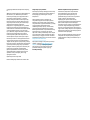 2
2
-
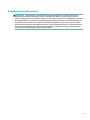 3
3
-
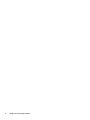 4
4
-
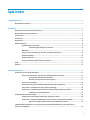 5
5
-
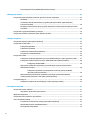 6
6
-
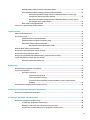 7
7
-
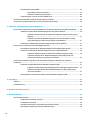 8
8
-
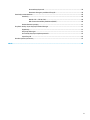 9
9
-
 10
10
-
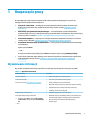 11
11
-
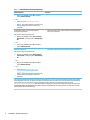 12
12
-
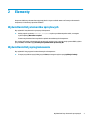 13
13
-
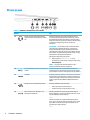 14
14
-
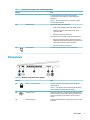 15
15
-
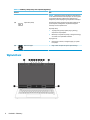 16
16
-
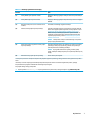 17
17
-
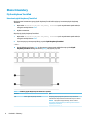 18
18
-
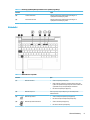 19
19
-
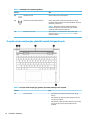 20
20
-
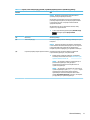 21
21
-
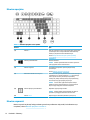 22
22
-
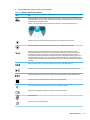 23
23
-
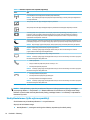 24
24
-
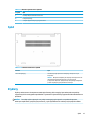 25
25
-
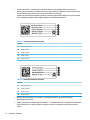 26
26
-
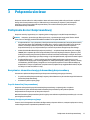 27
27
-
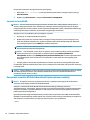 28
28
-
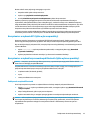 29
29
-
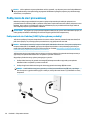 30
30
-
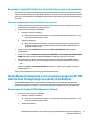 31
31
-
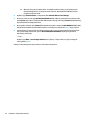 32
32
-
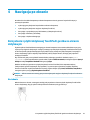 33
33
-
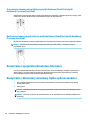 34
34
-
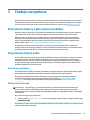 35
35
-
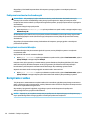 36
36
-
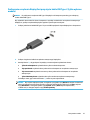 37
37
-
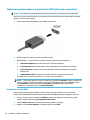 38
38
-
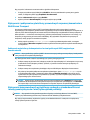 39
39
-
 40
40
-
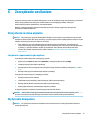 41
41
-
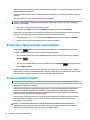 42
42
-
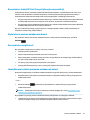 43
43
-
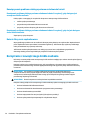 44
44
-
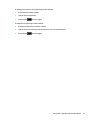 45
45
-
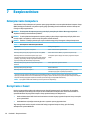 46
46
-
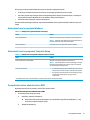 47
47
-
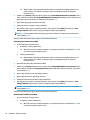 48
48
-
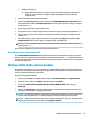 49
49
-
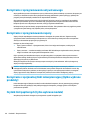 50
50
-
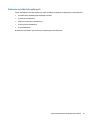 51
51
-
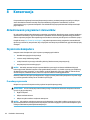 52
52
-
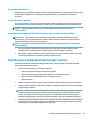 53
53
-
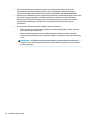 54
54
-
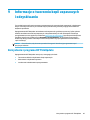 55
55
-
 56
56
-
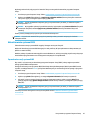 57
57
-
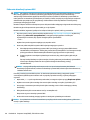 58
58
-
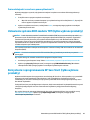 59
59
-
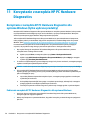 60
60
-
 61
61
-
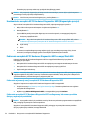 62
62
-
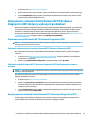 63
63
-
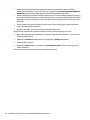 64
64
-
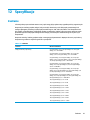 65
65
-
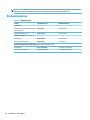 66
66
-
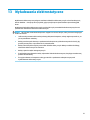 67
67
-
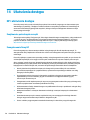 68
68
-
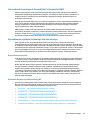 69
69
-
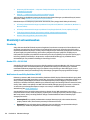 70
70
-
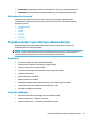 71
71
-
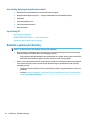 72
72
-
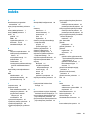 73
73
-
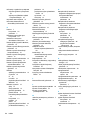 74
74
-
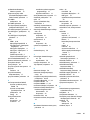 75
75
-
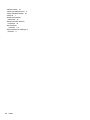 76
76
HP mt22 Mobile Thin Client Instrukcja obsługi
- Typ
- Instrukcja obsługi
Powiązane artykuły
-
HP mt45 Mobile Thin Client Instrukcja obsługi
-
HP ENVY 17-cg0000 Laptop PC series Instrukcja obsługi
-
HP 14-d0000 Laptop PC series Instrukcja obsługi
-
HP ProBook 430 G7 Notebook PC Instrukcja obsługi
-
HP Pavilion 14-dh0000 x360 Convertible PC Instrukcja obsługi
-
HP mt44 Mobile Thin Client Instrukcja obsługi
-
HP Engage One Prime (5PK06AV) Instrukcja obsługi